3dsMAXユーザー視点で、Cinema4Dとの違いを見ていきます。
今回比較するのは「ビュー操作」です。
ビュー操作の比較
| 3dsMAX | Cinema4D | |
| 移動 | 中ドラッグ | Alt + 中ドラッグ |
| 回転 | Alt + 中ドラッグ | Alt + 左ドラッグ |
| 拡大 / 縮小 | マウスホイール Ctrl + Alt + 中ドラッグ | マウスホイール Alt + 右ドラッグ |
| 選択を中央に表示 | Z | S |
| 画面最大化と分割切替 | Alt + W | 中クリック |
ビュー操作の違い
3dsMAXはビュー操作モードの切り替えはありませんが、Cinema4Dは「ナビゲーション」という名前で複数の基点モードを切り替える事ができます。デフォルトの「カーソルモード」はビューの中心が基点となり、「オブジェクトモード」は選択が基点となります。
オブジェクトモードにすると、3dsMAXとほとんど同じ様にビュー操作できます。
Cinema4Dではオブジェクトモードは3dsMAXの操作感に近いですが、 ただひとつ違うのは未選択時に3dsMAXではビューの中央が基点になるのに対し、Cinema4Dではワールド原点が基点となるという事です。
3dsMAX
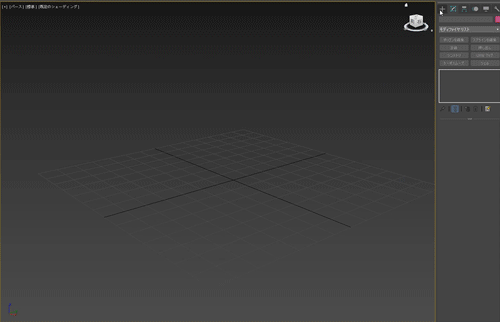
Cinema4D
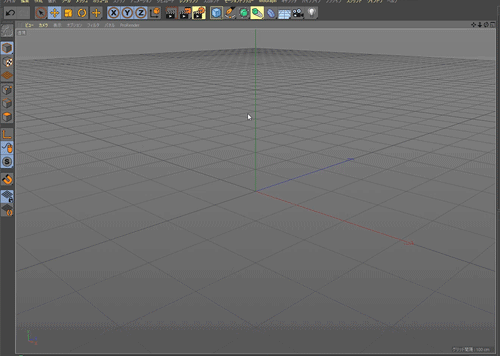
Cinema4Dの不思議な仕様
Cinema4DではCtrlキーを押している間は一時的にカーソルモード/オブジェクトモードを切り替えられるのですが、Ctrlを押している間は「トラックボール回転」の設定が勝手に有効になります。Ctrlキーに加えてさらにShiftを押せばトラックボール回転が無効状態でロックされます。
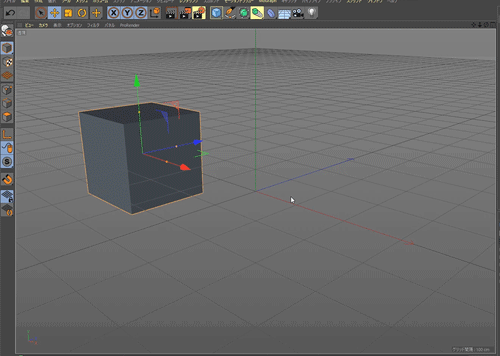
公式ドキュメントにこの部分の記載があり、「オイラーナビゲーションとトラックボール機能の両方のメリットを利用できます」と書かれていますが、なぜこの様に「勝手に有効にしちゃったけど、嫌なら無効にできるよ!」というおせっかい機能になっているのかよくわかりませんでした。
トラックボール回転が有効になると、ロール(カメラのZ軸回転)するので水平線が傾きます。回転方式をオイラー/トラックボール(クォータニオン)で切り替えられるのは一見すると便利そうですが、ロールさせたくなる状況というのは全く思いつかないのでShiftボタンを押す手間が増えるだけです…。
3dsMAXではビューがロールする事はありません。ジンバルの様に水平線は常に水平を保つ様に表示されます。Cinema4Dでロールしてしまったら、Shiftを押しながらもういちど回転させるか、ビューから「初期の表示」を選択するとリセットできます。
まとめ
3dsMAXからCinema4Dに切り替えても、「ビュー操作」において機能的な不満は全くありません。
Cinema4Dの方が機能が多いので、3dsMAXユーザーからすると複雑に感じるかもしれませんが慣れれば問題ありません。
ショートカットの変更はあまりおススメしませんが… Cinema4Dで3dsMAX風の設定に変えれば全く違和感無くビュー操作する事ができます。
